目标
-
了解版本控制软件的作用
-
了解版本控制系统的分类
-
Git的特性
-
初始化 Git 仓库的命令
-
查看文件状态的命令
-
一次性将文件加入暂存区的命令
-
将暂存区的文件提交到 Git 仓库的命令
起步
文件的版本

版本控制软件(⭐⭐⭐)
概念
版本控制软件是一个用来记录文件变化,以便将来查阅特定
版本修订情况的系统,因此有时也叫做“版本控制系统”
通俗的理解
把手工管理文件版本的方式,改为由软件管理文件的版本;
这个负责管理文件版本的软件,叫做“版本控制软件”
使用版本控制软件的好处
-
操作简便:只需识记几组简单的终端命令,即可快速上手常见的版本控制软件
-
易于对比:基于版本控制软件提供的功能,能够方便地比较文件的变化细节,从而查找出导致问题的原因
-
易于回溯:可以将选定的文件回溯到之前的状态,甚至将整个项目都回退到过去某个时间点的状态
-
不易丢失:在版本控制软件中,被用户误删除的文件,可以轻松的恢复回来
-
协作方便:基于版本控制软件提供的分支功能,可以轻松实现多人协作开发时的代码合并操作
版本控制系统的分类(⭐⭐⭐)
本地版本控制系统
单机运行,使维护文件版本的操作工具化

特点:
使用软件来记录文件的不同版本,提高了工作效率,降低了手动维护版本的出错率
缺点:
① 单机运行,不支持多人协作开发
② 版本数据库故障后,所有历史更新记录会丢失
集中化的版本控制系统
联网运行,支持多人协作开发;性能差、用户体验不好

典型代表 SVN
特点:
基于服务器、客户端的运行模式
① 服务器保存文件的所有更新记录
② 客户端只保留最新的文件版本
优点:联网运行,支持多人协作开发
缺点:
① 不支持离线提交版本更新
② 中心服务器崩溃后,所有人无法正常工作
③ 版本数据库故障后,所有历史更新记录会丢失
分布式版本控制系统
联网运行,支持多人协作开发;性能优秀、用户体验好

典型代表:Git
特点:
基于服务器、客户端的运行模式
① 服务器保存文件的所有更新版本
② 客户端是服务器的完整备份,并不是只保留文件的最新版本
优点:
① 联网运行,支持多人协作开发
② 客户端断网后支持离线本地提交版本更新
③ 服务器故障或损坏后,可使用任何一个客户端的备份进行恢复
Git基础概念
什么是 Git
Git 是一个开源的分布式版本控制系统,是目前世界上最先进、最流行的版本控制系统。可以快速高效地处理从很小到非常大的项目版本管理。
特点:项目越大越复杂,协同开发者越多,越能体现出 Git 的高性能和高可用性!
Git 的特性(⭐⭐⭐)
Git 之所以快速和高效,主要依赖于它的如下两个特性:
① 直接记录快照,而非差异比较
② 近乎所有操作都是本地执行
SVN 的差异比较
传统的版本控制系统(例如 SVN)是基于差异的版本控制,它们存储的是一组基本文件和每个文件随时间逐步累积的差异

好处:节省磁盘空间
缺点:耗时、效率低
在每次切换版本的时候,都需要在基本文件的基础上,应用每个差异,从而生成目标版本对应的文件
Git 的记录快照
Git 快照是在原有文件版本的基础上重新生成一份新的文件,类似于备份。为了效率,如果文件没有修改,Git
不再重新存储该文件,而是只保留一个链接指向之前存储的文件。

缺点:占用磁盘空间较大
优点: 版本切换时非常快,因为每个版本都是完整的文件快照,切换版本时直接恢复目标版本的快照即可。
特点: 空间换时间
近乎所有操作都是本地执行


在 Git 中的绝大多数操作都只需要访问本地文件和资源,一般不需要来自网络上其它计算机的信息
特性:
① 断网后依旧可以在本地对项目进行版本管理
② 联网后,把本地修改的记录同步到云端服务器即可
Git 中的三个区域
使用 Git 管理的项目,拥有三个区域,分别是工作区、暂存区、Git 仓库

通俗的理解:
当前开发的的项目里面有三个区域
工作区:当前在写的代码
暂存区:写完的代码,临时存储(不会在Git留有记录)
Git仓库:所有的代码都写完了,提交代码到仓库(在 Git 留痕了)。
例子:
图书馆归还图书
在家看书(工作区)-> 图书馆吧台归还(暂存区)-> 图书馆书架(git仓库)
Git 中的三种状态
-
已修改
modified-
表示修改了文件,但还没将修改的结果放到暂存区
-
-
已暂存
staged -
表示对已修改文件的当前版本做了标记,使之包含在下次提交的列表中
-
已提交
committed-
表示文件已经安全地保存在本地的 Git 仓库中
-
注意:
-
工作区的文件被修改了,但还没有放到暂存区,就是已修改状态。
-
如果文件已修改并放入暂存区,就属于已暂存状态。
-
如果 Git 仓库中保存着特定版本的文件,就属于已提交状态。
基本的 Git 工作流程

1、在工作区中修改文件
2、将你想要下次提交的更改进行暂存
3、提交更新,找到暂存区的文件,将快照永久性存储到 Git 仓库
注意:这也是,多人协同开发提交代码的一个流程。
Git基础
安装并配置 Git
在 Windows 中下载并安装 Git
在开始使用 Git 管理项目的版本之前,需要将它安装到计算机上。可以使用浏览器访问如下的网址,根据自己
的操作系统,选择下载对应的 Git 安装包:

注意
1、安装过程,无脑 Next ,一直下一步就可以
2、点击 Install,进行安装
3、是否安装成功:
3.1 、鼠标右键菜单,Git Gui Here 和 Git Bash Here,有这两个,说明成功。
3.2 、是否安装成功,命令行工具中,输入
git --version配置用户信息
注意:两个短横线!
输出了:git version “版本号” 也说明安装成功了
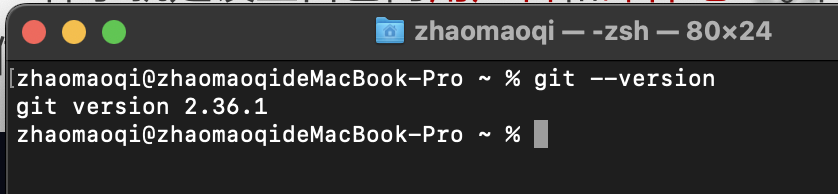
安装完 Git 之后,要做的第一件事就是设置自己的用户名和邮件地址。因为通过 Git 对项目进行版本管理的时
候,Git 需要使用这些基本信息,来记录是谁对项目进行了操作:
git config --global user.name "itheima"
git config --global user.email "itheima@itcast.cn"注意:
1、如果使用了 --global 选项,那么该命令只需要运行一次,即可永久生效。
(只要不重装系统,不换电脑进行开发,这个命令只需配置一次即可)
2、--global 全局性的配置
Git 的全局配置文件
通过 git config --global user.name 和 git config --global user.email 配置的用户名和邮箱地址,会被写
入到 C:/Users/用户名文件夹/.gitconfig 文件中。这个文件是 Git 的全局配置文件,配置一次即可永久生效。
可以使用记事本打开此文件,从而查看自己曾经对 Git 做了哪些全局性的配置。

检查配置信息
除了使用记事本查看全局的配置信息之外,还可以运行如下的终端命令,快速的查看 Git 的全局配置信息:
# 查看所有的全局配置项
git config --list --global
# 查看指定的全局配置项
git config user.name
git config user.email注意
–list 对应的配置信息项都罗列出来
–global 查看全局的配置项
获取帮助信息
可以使用 git help <verb> 命令,无需联网即可在浏览器中打开帮助手册,例如:
# 打开 git config 命令的帮助手册
git help config如果不想查看完整的手册,那么可以用 -h 选项获得更简明的“help”输出:
# 想要获取 git config 命令的快速参考
git config -hGit 的基本操作
获取 Git 仓库的两种方式
① 将尚未进行版本控制的本地目录转换为 Git 仓库
② 从其它服务器克隆一个已存在的 Git 仓库
以上两种方式都能够在自己的电脑上得到一个可用的 Git 仓库
在现有目录中初始化仓库(⭐⭐⭐)
如果自己有一个尚未进行版本控制的项目目录,想要用 Git 来控制它,需要执行如下两个步骤:
① 在项目目录中,通过鼠标右键打开“Git Bash”
② 执行 git init 命令将当前的目录转化为 Git 仓库
git init 命令会创建一个名为 .git 的隐藏目录,这个 .git 目录就是当前项目的 Git 仓库,里面包含了初始的必要文件,这些文件是 Git 仓库的必要组成部分
拓展
windows下如何查看隐藏文件

mac下如何查看隐藏文件
快捷键 command + shift + .
工作区中文件的 4 种状态

未被 Git 管理 :Git不知道有这么个文件
已被 Git 管理:未修改、已修改、已暂存
注意
Git 操作的终极结果:让工作区中的文件都处于“未修改”的状态。
1、所有的文件都已提交到 Git 仓库中。
2、暂存区中没有文件
3、所有的文件都未修改
四、检查文件的状态
可以使用 git status 命令查看文件处于什么状态,例如
在状态报告中可以看到新建的 index.html 文件出现在 Untracked files(未跟踪的文件) 下面。
未跟踪的文件意味着 Git 在之前的快照(提交)中没有这些文件;Git 不会自动将之纳入跟踪范围,除非明确地告诉它“我需要使用 Git 跟踪管理该文件”。
五、以精简的方式显示文件状态
使用 git status 输出的状态报告很详细,但有些繁琐。如果希望以精简的方式显示文件的状态,可以使用如下
两条完全等价的命令,其中 -s 是 --short 的简写形式
# 以精简的方式显示文件状态
git status -s
git status --short未跟踪文件前面有红色的 ?? 标记,例如:

六、跟踪新文件
使用命令 git add 开始跟踪一个文件。 所以,要跟踪 index.html 文件,运行如下的命令即可:
git add index.html
# 如果文件过多,你项跟踪目录下所有文件
git add . 此时再运行 git status 命令,会看到 index.html 文件在 Changes to be committed 这行的下面,说明已被跟踪,并处于暂存状态
重点
绿色的 A 标记 :在暂存区中的文件
七、提交更新
现在暂存区中有一个 index.html 文件等待被提交到 Git 仓库中进行保存。可以执行 git commit 命令进行提交,其中 -m 选项后面是本次的提交消息,用来对提交的内容做进一步的描述:
git commit -m "新建了index.html 文件"提交成功之后,会显示如下的信息: 工作区中的每一个文件可能有 4 种状态,这四种状态共分为两大类,如图所示:
工作区中的每一个文件可能有 4 种状态,这四种状态共分为两大类,如图所示:
提交成功之后,再次检查文件的状态,得到提示如下:


注意
nothing to commit , working tree clean
所有的文件都处于未修改的状态,没有任何文件需要提交
八、对已提交的文件进行修改
目前,index.html 文件已经被 Git 跟踪,并且工作区和 Git 仓库中的 index.html 文件内容保持一致。当我们修改了工作区中 index.html 的内容之后,再次运行 git status 和 git status -s 命令,会看到如下的内容:
文件 index.html 出现在 Changes not staged for commit 这行下面,说明已跟踪文件的内容发生了变化,但还没有放到暂存区。
注意:
修改过的、没有放入暂存区的文件前面有红色的 M 标记。
九、暂存已修改的文件
目前,工作区中的 index.html 文件已被修改,如果要暂存这次修改,需要再次运行 git add 命令,这个命令是个多功能的命令,主要有如下 3 个功效:
1、可以用它开始跟踪新文件
2、把已跟踪的、且已修改的文件放到暂存区
3、把有冲突的文件标记为已解决状态
十、提交已暂存的文件
再次运行 git commit -m "提交消息" 命令,即可将暂存区中记录的 index.html 的快照,提交到 Git 仓库中进行保存:
十一、撤销对文件的修改
撤销对文件的修改指的是:把对工作区中对应文件的修改,还原成 Git 仓库中所保存的版本。
操作的结果:所有的修改会丢失,且无法恢复!危险性比较高,请慎重操作!
撤销操作的本质:用 Git 仓库中保存的文件,覆盖工作区中指定的文件。
重点
git checkout -- index.html
撤销对 index.html 文件的修改
十二、向暂存区中一次性添加多个文件
如果需要被暂存的文件个数比较多,可以使用如下的命令,一次性将所有的新增和修改过的文件加入暂存区:
git add .今后在项目开发中,会经常使用这个命令,将新增和修改过后的文件加入暂存区。
注意
可以理解为:将工作区中所有的新增的文件、修改后的文件,都加入暂存区
十三、取消暂存的文件
如果需要从暂存区中移除对应的文件,可以使用如下的命令:
git reset HEAD 要移出的文件名称
git reset HEAD . 移除暂存区所有的文件
十四、跳过使用暂存区域
Git 标准的工作流程是工作区 → 暂存区 → Git 仓库,但有时候这么做略显繁琐,此时可以跳过暂存区,直接将工作区中的修改提交到 Git 仓库,这时候 Git 工作的流程简化为了工作区 → Git 仓库。
Git 提供了一个跳过使用暂存区域的方式, 只要在提交的时候,给 git commit 加上 -a 选项,Git 就会自动把所有已经跟踪过的文件暂存起来一并提交,从而跳过 git add 步骤:
git commit -a -m "日志信息"
十五、移除文件
从 Git 仓库中移除文件的方式有两种:
1、从 Git 仓库和工作区中同时移除对应的文件
2、只从 Git 仓库中移除指定的文件,但保留工作区中对应的文件
# 从 Git仓库和工作区中同时移除 index.js 文件
git rm -f index.js
# 只从 Git 仓库中移除 index.css,但保留工作区中的 index.css 文件
git rm --cached index.css
十六、忽略文件
一般我们总会有些文件无需纳入 Git 的管理,也不希望它们总出现在未跟踪文件列表。 在这种情况下,我们可以创建一个名为 .gitignore 的配置文件,列出要忽略的文件的匹配模式。
文件 .gitignore 的格式规范如下:
1、以 # 开头的是注释
2、以 / 结尾的是目录
3、以 / 开头防止递归
4、以 ! 开头表示取反
5、可以使用 glob 模式进行文件和文件夹的匹配(glob 指简化了的正则表达式)
十七、glob 模式
所谓的 glob 模式是指简化了的正则表达式:
1、星号 * 匹配零个或多个任意字符
2、[abc] 匹配任何一个列在方括号中的字符 (此案例匹配一个 a 或匹配一个 b 或匹配一个 c)
3、问号 ? 只匹配一个任意字符
4、两个星号 ** 表示匹配任意中间目录(比如 a/**/z 可以匹配 a/z 、 a/b/z 或 a/b/c/z 等)
5、在方括号中使用短划线分隔两个字符, 表示所有在这两个字符范围内的都可以匹配(比如 [0-9] 表示匹配所有 0 到 9 的数字)
十八、.gitignore 文件的例子

# 在一行上展示所有的提交历史
git log --pretty=oneline
# 使用 git reset --hard 命令,根据指定的提交 ID 回退到指定版本
git reset --hard <CommitID>
# 在旧版本中使用 git reflog --pretty=oneline 命令,查看命令操作的历史
git reflog --pretty=oneline
# 再次根据最新的提交 ID,跳转到最新的版本
git reset --hard <CommitID>十九、查看提交历史
如果希望回顾项目的提交历史,可以使用 git log 这个简单且有效的命令
# 按时间先后顺序列出所有的提交历史,最近的提交在最上面
git log
# 只展示最新的两条提交历史,数字可以按需进行填写
git log -2
# 在一行上展示最近两条提交历史的信息
git log -2 --pretty=oneline
# 在一行上展示最近两条提交历史信息,并自定义输出的格式
# &h 提交的简写哈希值 %an 作者名字 %ar 作者修订日志 %s 提交说明
git log -2 --pretty=format:"%h | %an | %ar | %s"二十、回退到指定的版本
# 在一行上展示所有的提交历史
git log --pretty=oneline
# 使用 git reset --hard 命令,根据指定的提交 ID 回退到指定版本
git reset --hard <CommitID>
# 在旧版本中使用 git reflog --pretty=oneline 命令,查看命令操作的历史
git reflog --pretty=oneline
# 再次根据最新的提交 ID,跳转到最新的版本
git reset --hard <CommitID>四、为什么要拥抱开源
开源的核心思想是“我为人人,人人为我”,人们越来越喜欢开源大致是出于以下 3 个原因:
1、开源给使用者更多的控制权
2、开源让学习变得容易
3、开源才有真正的安全
开源是软件开发领域的大趋势,拥抱开源就像站在了巨人的肩膀上,不用自己重复造轮子,让开发越来越容易
五、开源项目托管平台
专门用于免费存放开源项目源代码的网站,叫做开源项目托管平台。目前世界上比较出名的开源项目托管平台
主要有以下 3 个:
1、Github(全球最牛的开源项目托管平台,没有之一)
2、Gitlab(对代码私有性支持较好,因此企业用户较多)
3、Gitee(又叫做码云,是国产的开源项目托管平台。访问速度快、纯中文界面、使用友好)
注意:以上 3 个开源项目托管平台,只能托管以 Git 管理的项目源代码,因此,它们的名字都以 Git 开头
六、什么是 Github
Github 是全球最大的开源项目托管平台。因为只支持 Git 作为唯一的版本控制工具,故名 GitHub。
在 Github 中,你可以:
1、关注自己喜欢的开源项目,为其点赞打 call
2、为自己喜欢的开源项目做贡献(Pull Request)
3、和开源项目的作者讨论 Bug 和提需求 (Issues)
4、把喜欢的项目复制一份作为自己的项目进行修改(Fork)
5、创建属于自己的开源项目
6、等等…
So,Github ≠ Git
D02-02-Github
-
一、暂存指定文件到暂存区
git add index.html
二、暂存所有文件到暂存区
git add .
三、提交暂存区文件
git commit -m "新建了index.html 文件"
四、撤销对文件的修改
git checkout -- index.html
五、取消暂存的文件
git reset HEAD 要移出的文件名称
git reset HEAD . 移除所有的暂存区文件六、跳过暂存区,直接提交
git commit -a -m "新建了index.html 文件"
七、移除文件(一般用不到)
从 Git仓库和工作区中同时移除 index.js 文件
git rm -f index.js
只从 Git 仓库中移除 index.css,但保留工作区中的 index.css 文件
git rm --cached index.css八、查看提交历史
git log
九、回退到指定版本
git reset --hard
-
D02-vscode中git的使用
-
git 文件标识
A(added):新加的一个文件
D(delete):删除的一个文件
M(modified):已经提交过的文件内容被修改了,还未提交
U(updated but unmerged):在本地新建了这个文件,还未提交到 git 仓库中
文件的颜色
白色:已加入版本控制且已提交,无改动
绿色:已加入版本控制暂未提交(新增)
黄色(或蓝色):已经提交过的文件内容被修改了,还未提交到暂存区
灰色:被版本控制忽略(.gitigore)
暂存
1、单文件 “+” 号,单击暂存单文件
等同于 git add index.html
2、"更改" 后面的 “+” 号,单击暂存所有有改动的文件
等同于 git add .
3、单文件 “+” 号,单击暂存单文件
取消暂存
1、单文件 “-” 号,单击取消暂存单文件
等同于 git reset HEAD index.html
2、"暂存的更改" 后面的 “-” 号,单击取消暂存所有文件
等同于 git reset HEAD .
提交
1、源代码管理后面的 “✅” 提交代码
等同于 git commit -m "第一次提交"
D02-01-开源相关的概念
一、了解开源相关的概念

通俗的理解
1、开源是指不仅提供程序还提供程序的源代码
2、闭源是只提供程序,不提供源代码
例子:
开源:jQuery、bootstrap
二、什么是开源许可协议
开源并不意味着完全没有限制,为了限制使用者的使用范围和保护作者的权利,每个开源项目都应该遵守开源许可协议(
Open Source License)。三、常见的 5 种开源许可协议
BSD(Berkeley Software Distribution)Apache Licence 2.0GPL(GNU General Public License) (⭐⭐⭐)- 具有传染性的一种开源协议,不允许修改后和衍生的代码做为闭源的商业软件发布和销售
-
- 使用
GPL的最著名的软件项目是:Linux
- 使用
LGPL(GNU Lesser General Public License)MIT(Massachusetts Institute of Technology, MIT) (⭐⭐⭐)- 是目前限制最少的协议,唯一的条件:在修改后的代码或者发行包中,必须包含原作者的许可信息
- 使用 MIT 的软件项目有:
jquery、Node.js
一、注册 Github 账号的流程
1、访问 Github 的官网首页 https://github.com/
2、点击“Sign up”按钮跳转到注册页面
3、填写可用的用户名、邮箱、密码
4、通过点击箭头的形式,将验证图片摆正
5、点击“Create account”按钮注册新用户
6、登录到第三步填写的邮箱中,点击激活链接,完成注册

二、激活GitHub账号

三、完成注册

-
D02-03-远程仓库的使用
-
一、新建空白远程仓库
-

二、新建空白远程仓库成功

三、远程仓库的两种访问方式
Github 上的远程仓库,有两种访问方式,分别是 HTTPS 和 SSH。它们的区别是:
1、HTTPS:零配置;但是每次访问仓库时,需要重复输入 Github 的账号和密码才能访问成功
2、SSH:需要进行额外的配置;但是配置成功后,每次访问仓库时,不需重复输入 Github 的账号和密码
注意:在实际开发中,*推荐使用 SSH 的方式访问远程仓库。
四、基于 HTTPS 将本地仓库上传到 Github

五、SSH key
SSH key 的作用:实现本地仓库和 Github 之间免登录的加密数据传输。
SSH key 的好处:免登录身份认证、数据加密传输。
SSH key 由两部分组成,分别是:
① id_rsa(私钥文件,存放于客户端的电脑中即可)
② id_rsa.pub(公钥文件,需要配置到 Github 中)
六、生成 SSH key
1、打开 Git Bash
2、粘贴如下的命令,并将
your_email@example.com替换为注册Github账号时填写的邮箱: ssh-keygen -t rsa -b 4096 -C "your_email@example.com"-
3、连续敲击 3 次回车,即可在
C:\Users\用户名文件夹\.ssh目录中生成id_rsa和id_rsa.pub两个文件七、配置 SSH key
1、使用记事本打开 id_rsa.pub 文件,复制里面的文本内容
2、在浏览器中登录 Github,点击头像 -> Settings -> SSH and GPG Keys -> New SSH key
3、将 id_rsa.pub 文件中的内容,粘贴到 Key 对应的文本框中
4、在 Title 文本框中任意填写一个名称,来标识这个 Key 从何而来
八、检测 Github 的 SSH key 是否配置成功
1、打开 Git Bash,输入如下的命令并回车执行:
ssh -T git@github.com2、上述的命令执行成功后,可能会看到如下的提示消息:

3、输入 yes 之后,如果能看到类似于下面的提示消息,证明 SSH key 已经配置成功了:

九、基于 SSH 将本地仓库上传到 Github

注意:git push origin master 也能进行提交,git push origin -u 的话可以提交代码,并且把origin 当作默认的主机,后续直接 git push 就可以提交到origin对应的主机
十、将远程仓库克隆到本地
打开 Git Bash,输入如下的命令并回车执行:
git clone 远程仓库的地址D02-04-分支
-
一、分支的概念
分支就是科幻电影里面的平行宇宙,当你正在电脑前努力学习Git的时候,另一个你正在另一个平行宇宙里努力学习SVN。如果两个平行宇宙互不干扰,那对现在的你也没啥影响。不过,在某个时间点,两个平行宇宙合并了,结果,你既学会了Git又学会了SVN!

二、分支在实际开发中的作用
在进行多人协作开发的时候,为了防止互相干扰,提高协同开发的体验,建议每个开发者都基于分支进行项目功能的开发,例如:

三、master 主分支
在初始化本地 Git 仓库的时候,Git 默认已经帮我们创建了一个名字叫做 master 的分支。通常我们把这个
master 分支叫做主分支。

在实际工作中,master 主分支的作用是:用来保存和记录整个项目已完成的功能代码。
因此,不允许程序员直接在 master 分支上修改代码,因为这样做的风险太高,容易导致整个项目崩溃。
四、功能分支
由于程序员不能直接在
master分支上进行功能的开发,所以就有了功能分支的概念。功能分支指的是专门用来开发新功能的分支,它是临时从
master主分支上分叉出来的,当新功能开发且测试完毕后,最终需要合并到master主分支上,如图所示:
五、查看分支列表
使用如下的命令,可以查看当前 Git 仓库中所有的分支列表:
git branch运行的结果如下所示:

六、创建新分支
使用如下的命令,可以基于当前分支,创建一个新的分支,此时,新分支中的代码和当前分支完全一样:
-
git branch 分支名称图示如下:

七、切换分支
使用如下的命令,可以切换到指定的分支上进行开发:
git checkout login图是如下

八、分支的快速创建和切换
使用如下的命令,可以创建指定名称的新分支,并立即切换到新分支上:
# -b 表示创建一个新分支 # checkout 表示切换到刚才新建的分支上 git checkout -b 分支名称图示如下

注意:
"git checkout -b 分支名称" 是下面
两条命令的简写形式:
1、git branch 分支名称
2、git checkout 分支名称
九、合并分支
功能分支的代码开发测试完毕之后,可以使用如下的命令,将完成后的代码合并到
master主分支上:# 1. 切换到 master 分支 git checkout master # 2. 在master 分支上运行 git merge 命令,将 login 分支的代码合班到 master 分支 git merge login图示如下
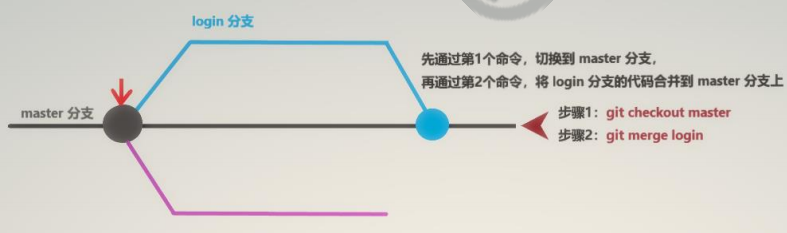
合并分支时的注意点:
假设要把 C 分支的代码合并到 A 分支,
则必须先切换到 A 分支上,再运行 git merge 命令,来合并 C 分支!
十、删除分支
当把功能分支的代码合并到
master主分支上以后,就可以使用如下的命令,删除对应的功能分支:git branch -d 分支名称图示如下:

十一、遇到冲突时的分支合并
如果在两个不同的分支中,对同一个文件进行了不同的修改,Git 就没法干净的合并它们。 此时,我们需要打开
这些包含冲突的文件然后手动解决冲突。
# 假设:在把 reg 分支合并到 master 分支期间 git checkout master git merge reg # 打开包含冲突的文件,手动解决冲突之后,再执行如下命令 git add . git commit -m "解决了分支合并冲突的问题"D02-05-远程分支操作
一、将本地分支推送到远程仓库
如果是第一次将本地分支推送到远程仓库,需要运行如下的命令:
# -u 表示把本地分支和远程分支进行关联,只在第一次推送的时候需要带 -u 参数 git push -u 远程仓库的别名 本地分支名称:远程分支名称 # 实际案例 git push -u origin payment:pay # 如果希望远程分支的名称和本地分支名称保持一致,可以对命令进行简化 git push -u origin payment注意:第一次推送分支需要带 -u 参数,此后可以直接使用
git push推送代码到远程分支。二、查看远程仓库中所有的分支列表
通过如下的命令,可以查看远程仓库中,所有的分支列表的信息:
git remote show 远程仓库名称三、跟踪分支
跟踪分支指的是:从远程仓库中,把远程分支下载到本地仓库中。需要运行的命令如下:
#从远程仓库中,把对应的远程分支下载到本地仓库,保持本地分支和远程分支名称相同 git checkout 远程分支的名称 # 示例 git checkout pay # 从远程仓库中,把对应的远程分支下载到本地仓库,并把下载的本地分支进行重命名 git checkout -b 本地分支名称 远程仓库名称/远程分支名称 # 示例 git checkout -b payment origin/pay通常,我们直接运行:git checkout 远程分支的名称。远程分支叫啥名,我们本地分支叫啥名就可以。(无需改名)
四、拉取远程分支的最新的代码
可以使用如下的命令,把远程分支最新的代码下载到本地对应的分支中:
# 从远程仓库,拉取当前分支最新的代码,保持当前分支的代码和远程分支代码一致 git pull五、删除远程分支
可以使用如下的命令,删除远程仓库中指定的分支:
# 删除远程仓库中,制定名称的远程分支 git push 远程仓库名称 --delete 远程分支名称 # 示例 git push origin --delete payD02-06-补充
1、本地仓库和远端仓库,是一一对应的关系。
2、提交不上去,那是本地和远端代码不同步,要先拉取(远端代码拉取到本地),再提交,再推送。
3、有强制提交,但不建议。
4、SSH 公钥,只需要配置一次





















 477
477











 被折叠的 条评论
为什么被折叠?
被折叠的 条评论
为什么被折叠?








